背景橡皮擦工具?Background Eraser Tool由于是一個破壞性的工具(直接刪除像素)而少被人使用。
其實,它不僅是一個功能強大的摳圖工具,也是可以轉換為非破壞性運用的。
原圖(注:圖片來自網絡)

效果圖

一般步驟及說明:
1、復制背景圖層,并在其下新建“純色”填充圖層。
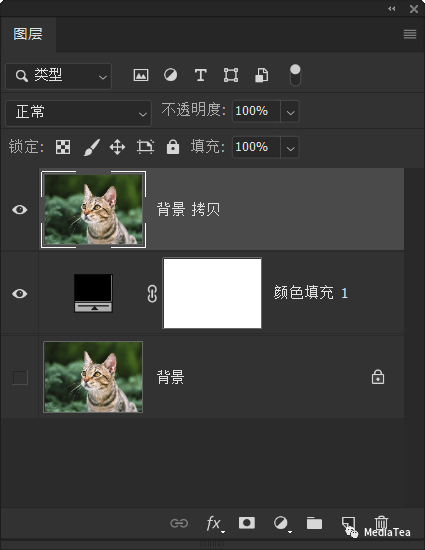
提示:
如果要摳的主體的邊緣較亮,“純色”填充圖層建議使用黑色或較暗的顏色。
反之,如果主體較暗背景較亮,“純色”填充圖層建議使用白色或較亮的顏色。
2、使用背景橡皮擦工具沿待摳主體邊緣進行摳圖。
工具選項設置建議:

(1)取樣:一次。
(2)限制:不連續。也可根據情況選擇連續或查找邊緣。
(3)容差:30% ~ 50%,不同的區域可能需要考慮使用不同的容差。
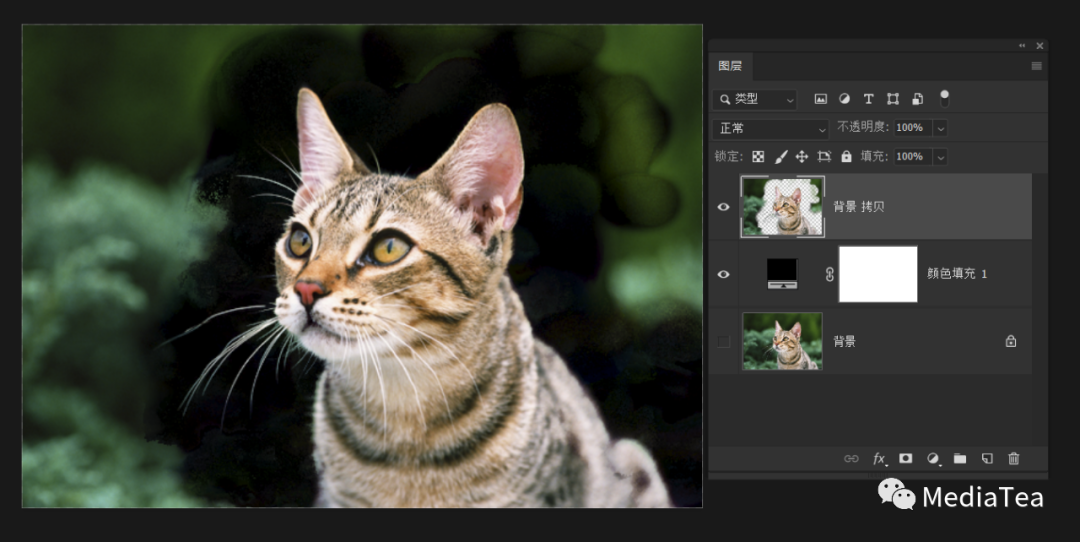
3、使用套索工具沿主體邊緣進行粗略選區。

反選后,按?Delete?鍵刪除。

之后,取消選區。
4、轉換為非破壞性操作。
復制背景圖層,并置入圖層面板最上層。按?Ctrl?鍵點擊擦除了像素的圖層,然后將選區作為最上面圖層的蒙版。

隱藏或刪除擦除了像素的圖層。
5、按?Alt?鍵點擊圖層蒙版,使用畫筆工具等修飾蒙版。
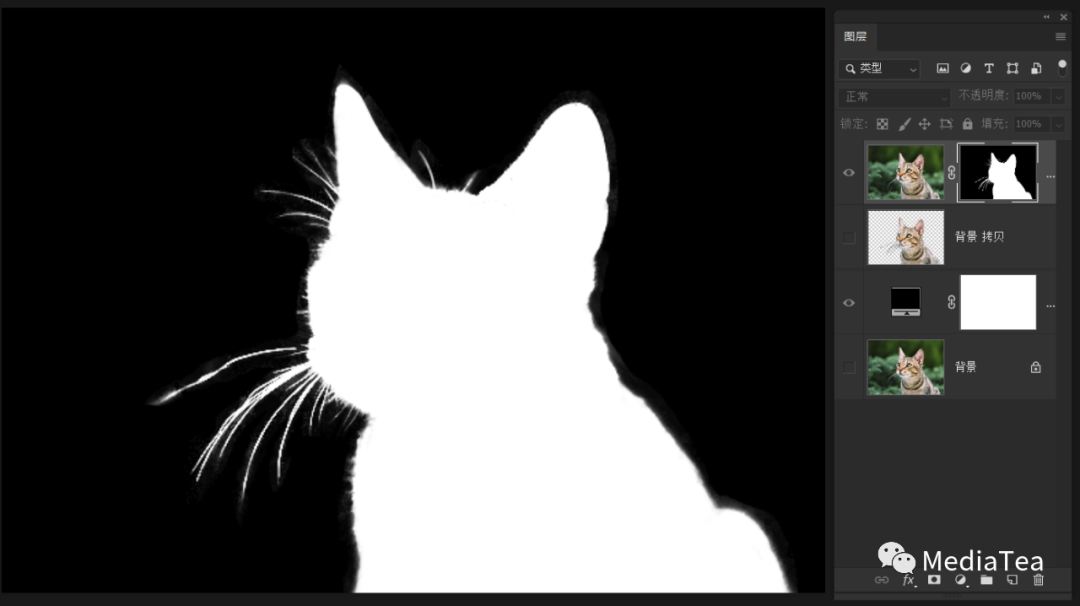
修飾技巧:
(1)使用黑色或白色畫筆(混合模式為“正常”,不透明度 100%,硬度 100%),涂抹不需要或需要的區域。
(2)使用畫筆涂抹邊緣。
一般使用黑色畫筆,混合模式為“疊加”,硬度 0%,不透明度根據需要設置。對于細小的白色邊緣,也可使用白色畫筆來強化選擇。
(3)對于有顯示鋸齒狀的邊緣,可使用模糊工具進行模糊。
6、修復邊緣雜色。
摳出來的對象的邊緣往往會帶有原背景的顏色。修復方法如下:
新建空白圖層并作為剪貼蒙版圖層,圖層混合模式為“顏色”或“色相”。使用畫筆工具吸取附近顏色,然后在有雜色的邊緣處涂抹即可。
提示:
(1)應先將吸管工具的樣本選項改為“當前和下方圖層”。
(2)畫筆工具狀態時,按?Alt?鍵可臨時轉換為吸管工具。
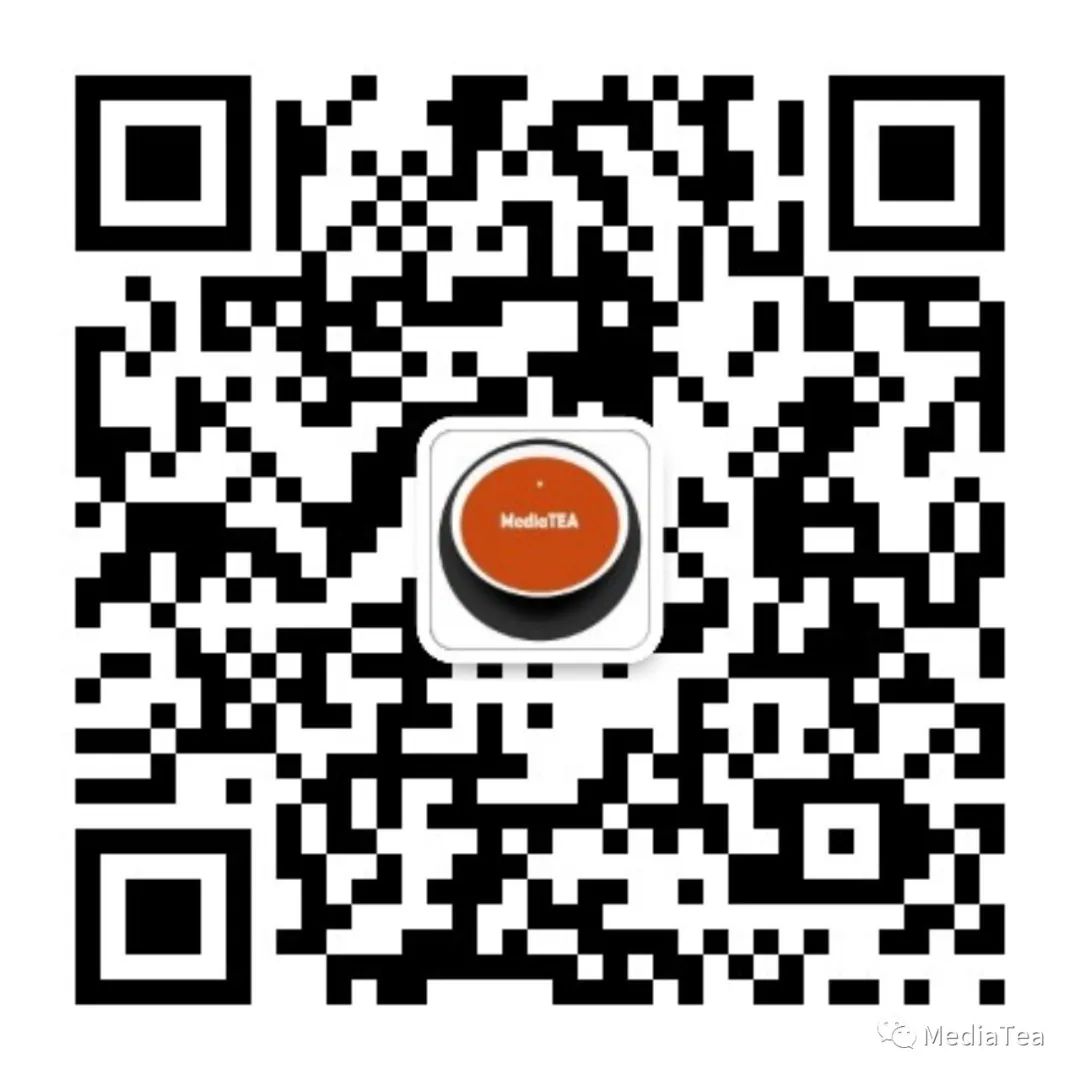
“點贊有美意,贊賞是鼓勵”


)

)






![實現極坐標圖表QPolarChart的角度軸范圍是[0,360]時,0度在水平右側](http://pic.xiahunao.cn/實現極坐標圖表QPolarChart的角度軸范圍是[0,360]時,0度在水平右側)


)



![[網鼎杯 2018]Fakebook](http://pic.xiahunao.cn/[網鼎杯 2018]Fakebook)
